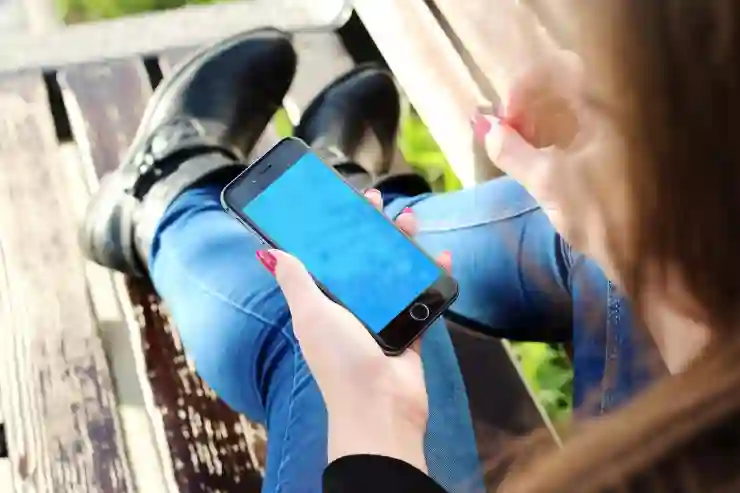아이폰을 사용하다 보면 가끔 원치 않는 Wi-Fi 네트워크에 자동으로 연결되는 경우가 있습니다. 이런 상황은 특히 공공장소에서 보안 문제를 유발할 수 있기 때문에, 불필요한 자동 연결을 해제하는 것이 중요합니다. 아이폰의 설정을 통해 쉽게 이 기능을 끌 수 있으며, 이는 사용자에게 더 나은 안전성과 편리함을 제공합니다. 지금부터 아이폰에서 Wi-Fi 자동 연결 해제를 어떻게 설정하는지 정확하게 알려드릴게요!
아이폰의 Wi-Fi 자동 연결 설정 확인하기
설정 앱 열기
아이폰에서 Wi-Fi 자동 연결 기능을 해제하려면 먼저 설정 앱을 열어야 합니다. 홈 화면에서 ‘설정’ 아이콘을 찾아 터치합니다. 이곳에서 여러 가지 기기 설정을 관리할 수 있는데, Wi-Fi와 관련된 옵션도 여기 포함되어 있습니다.
Wi-Fi 메뉴 선택하기
설정 메뉴에서 ‘Wi-Fi’ 항목을 찾아 선택합니다. 이곳에서는 현재 연결된 네트워크뿐만 아니라 주변의 다양한 Wi-Fi 네트워크 목록도 확인할 수 있습니다. 현재 사용 중인 네트워크 옆에 작은 체크 표시가 있을 것입니다.
네트워크 정보 보기
연결된 네트워크를 터치하면 해당 네트워크의 상세 정보가 나옵니다. 여기서 IP 주소, 서브넷 마스크 등과 같은 기술적 정보와 함께 ‘자동으로 연결’ 옵션이 보일 것입니다. 이 옵션은 공공장소나 원하지 않는 네트워크에 자동으로 연결되는 것을 방지하는 데 중요한 역할을 합니다.
Wi-Fi 자동 연결 해제하기
자동으로 연결 해제 옵션 찾기
연결된 Wi-Fi 네트워크의 상세 정보 페이지로 들어가면 ‘자동으로 연결’이라는 스위치를 볼 수 있습니다. 이 스위치를 끄면, 해당 네트워크에 더 이상 자동으로 연결되지 않게 됩니다. 이렇게 하면 본인이 의도하지 않은 네트워크에 자주 연결되는 일을 예방할 수 있습니다.
변경 사항 저장하기
스위치를 끈 후에는 변경 사항이 자동으로 저장됩니다. 별도로 저장 버튼을 눌러야 하는 번거로움 없이 간편하게 설정이 완료됩니다. 이제부터는 해당 Wi-Fi에 접근할 때마다 수동으로 선택해야 하므로 안전성이 증가합니다.
다른 네트워크에서도 동일한 방법 적용하기
해당 기능은 모든 Wi-Fi 네트워크에 대해 개별적으로 적용되므로, 불필요한 자동 연결 문제를 해결하려면 각 네트워크마다 같은 과정을 반복해야 합니다. 공공 장소에서 사용하는 다양한 공개 Wi-Fi의 경우 특히 주의가 필요하니 잊지 말고 점검해보세요.
| 단계 | 설명 | 비고 |
|---|---|---|
| 1단계 | 설정 앱 열기 | 홈 화면에서 아이콘 찾기 |
| 2단계 | Wi-Fi 선택하기 | ‘Wi-Fi’ 항목 터치하기 |
| 3단계 | 연결된 네트워크 탭 클릭하기 | ‘자동으로 연결’ 스위치 찾기 |
| 4단계 | ‘자동으로 연결’ 끄기 | 변경 사항은 자동 저장됨. |
| 5단계 | 다른 네트워크에도 반복 적용하기 |
안전한 공공 와이파이 사용법 알아보기
VPN 활용하기
공공 와이파이를 사용할 때는 VPN(가상 사설망)을 활용하는 것이 좋습니다. VPN은 인터넷 트래픽을 암호화하여 외부 공격자나 해커로부터 정보를 보호해줍니다. 많은 무료 및 유료 VPN 서비스가 있으니 자신에게 맞는 서비스를 찾아 가입하면 안전하게 인터넷을 이용할 수 있습니다.
Password Manager 사용 고려하기
각종 온라인 계정의 비밀번호를 효과적으로 관리하고 싶다면 Password Manager를 사용하는 것도 좋은 방법입니다. 이 도구들은 비밀번호를 안전하게 저장하고 필요할 때 쉽게 접근할 수 있도록 도와줍니다. 또한 강력한 비밀번호 생성 기능도 제공하므로 보안을 한층 강화할 수 있습니다.
SNS 로그인 시 주의사항
SNS 계정을 통해 다양한 웹사이트에 로그인하는 경우, 해당 웹사이트들이 진짜인지 항상 확인해야 합니다. 피싱 사이트에 속아 개인정보를 입력하는 일이 없도록 주의하세요. 공공 와이파이는 특히 취약하므로 조심스럽게 행동해야 합니다.
일반적인 문제 해결 방법 알아보기
네트워크 재부팅 시도하기
자동 연결 문제가 발생했거나 특정 Wi-Fi에 접속할 수 없는 경우, 라우터나 모뎀의 전원을 껐다 켜보는 것이 좋습니다. 이는 일반적인 문제 해결 단계 중 하나로, 많은 사용자들이 효과를 보고 있습니다.
Iphone 소프트웨어 업데이트 진행하기
아이폰 운영 체제가 최신 버전인지 확인하는 것도 중요합니다. 가끔씩 업데이트를 통해 알려진 오류가 수정되고 성능이 개선되므로 정기적으로 소프트웨어 업데이트를 실행하세요.
AIRPLANE MODE 활용해보기
마지막으로 Airplane Mode(비행기 모드)를 활용하여 잠시 모든 무선 통신을 차단하고 다시 활성화함으로써 일시적인 문제를 해결하는 방법도 있습니다. 이를 통해 일시적인 결함이나 오류를 수정할 수 있는 경우가 많습니다.
마무리 지으며
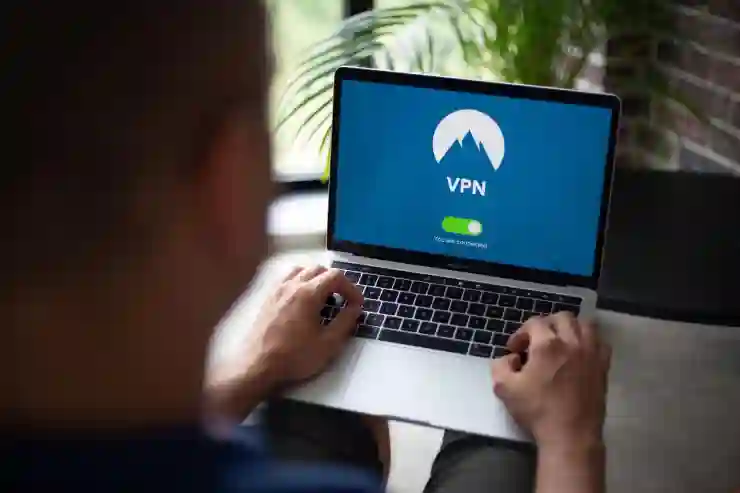
아이폰 와이파이 자동연결 해제 끄기
아이폰의 Wi-Fi 자동 연결 설정을 확인하고 해제하는 방법을 통해 원치 않는 네트워크에 자동으로 연결되는 것을 방지할 수 있습니다. 공공 와이파이를 안전하게 사용하기 위해 VPN과 Password Manager를 활용하는 것도 좋은 방법입니다. 또한, 문제가 발생했을 때는 네트워크 재부팅이나 소프트웨어 업데이트 등의 일반적인 해결 방법을 시도해 보세요. 이러한 방법들을 통해 보다 안전하고 효율적인 인터넷 사용이 가능합니다.
더 알아보면 좋은 것들
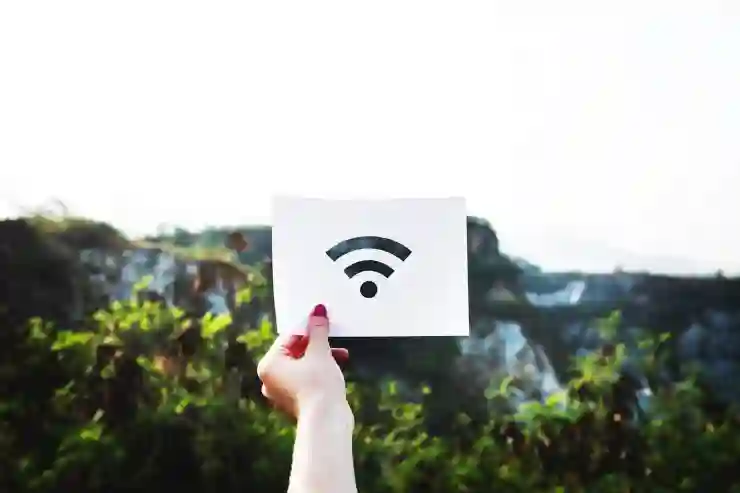
아이폰 와이파이 자동연결 해제 끄기
1. Wi-Fi 비밀번호 변경하기: 주기적으로 비밀번호를 변경하여 보안을 강화하세요.
2. 아이폰 위치 서비스 관리하기: 불필요한 위치 정보 공유를 줄여 개인 정보를 보호하세요.
3. 앱 권한 설정 확인하기: 각 앱의 권한을 점검하여 필요한 최소한의 권한만 부여하세요.
4. 정기적인 백업 실행하기: 데이터를 잃지 않도록 iCloud나 컴퓨터에 정기적으로 백업하세요.
5. 신뢰할 수 있는 네트워크만 사용하기: 공공 와이파이 대신 개인 핫스팟 등을 고려해 보세요.
요약된 포인트
아이폰에서 Wi-Fi 자동 연결 기능을 해제하여 원치 않는 네트워크 연결을 방지할 수 있습니다. 공공 와이파이를 사용할 때는 VPN과 Password Manager를 활용하여 보안을 강화하는 것이 중요합니다. 문제가 발생하면 네트워크 재부팅이나 소프트웨어 업데이트와 같은 일반적인 해결 방법을 시도해 보세요.
자주 묻는 질문 (FAQ) 📖
Q: 아이폰에서 와이파이 자동 연결을 해제하려면 어떻게 해야 하나요?
A: 아이폰의 설정 앱을 열고 ‘Wi-Fi’를 선택한 후, 연결된 Wi-Fi 네트워크 옆에 있는 정보 아이콘(ℹ️)을 클릭합니다. 그 다음 ‘자동 연결’ 옵션을 끄면 됩니다.
Q: 특정 Wi-Fi 네트워크의 자동 연결만 해제할 수 있나요?
A: 네, 특정 Wi-Fi 네트워크에 대해 자동 연결을 해제할 수 있습니다. 해당 네트워크의 정보 아이콘을 클릭한 후 ‘자동 연결’ 옵션을 끄면 됩니다. 이렇게 하면 그 네트워크에 대해서만 자동 연결이 해제됩니다.
Q: 와이파이 자동 연결을 해제하면 Wi-Fi 사용에 어떤 영향을 미치나요?
A: 와이파이 자동 연결을 해제하면 해당 네트워크 범위에 있을 때 자동으로 연결되지 않으며, 수동으로 Wi-Fi를 선택해야 합니다. 이로 인해 인터넷에 접속하기 위해 매번 설정을 변경해야 할 수 있습니다.